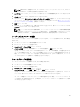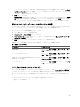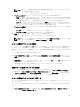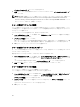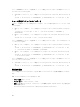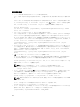Users Guide
シャーシ設定プロファイルの削除
ネットワーク共有に保存されているシャーシ設定プロファイルを削除することができます。
シャーシ設定プロファイルを削除するには、次のタスクを実行します。
1. シャーシ設定プロファイル のページに移動します。シャーシ設定プロファイル → 保存プロファイル の
セクションで、必要なプロファイルを選択して、プロファイルの削除 をクリックします。
プロファイルを削除すると選択したプロファイルが恒久的に削除されるという警告メッセージが表示さ
れます。
2. OK をクリックして、選択したプロファイルを削除します。
シャーシ設定プロファイルを使用した RACADM での複数の
CMC の設定
シャーシ設定プロファイルを使用して、シャーシ設定プロファイルを XML ファイルとしてエクスポートした
り、別のシャーシにインポートしたりすることができます。
エクスポート操作には RACADM の get コマンドを使用し、インポート操作には set コマンドを使用します。
メモ: デフォルトでは、エクスポートはクローンタイプとして行われます。–—clone を使用して XML
ファイル内のクローンタイププロファイルを取得できます。
CMC からシャーシプロファイル(XML ファイル)をネットワーク共有またはローカル管理ステーションに
エクスポートしたり、ネットワーク共有またはローカル管理ステーションからシャーシプロファイル(XML
ファイル)をインポートすることができます。
ネットワーク共有とのインポートまたはエクスポート操作は、ローカル RACADM またはリモート RACADM
で行うことができます。それに対して、ローカル管理とのインポートまたはエクスポート操作はリモート
RACADM インタフェースでのみ行うことができます。
シャーシ設定プロファイルのエクスポート
get コマンドを使用して、シャーシ設定プロファイルをネットワーク共有にエクスポートできます。
1. get コマンドを使用して、シャーシ設定プロファイルを clone.xml ファイルとしてエクスポートするに
は、次のように入力します。
racadm get –f clone.xml –t xml –l //xx.xx.xx.xx/PATH –u USERNAME –p
PASSWORDCMC
2. get コマンドを使用して、シャーシ設定プロファイルを clone.xml ファイルとして NFS ネットワーク共
有にエクスポートするには、次のように入力します。
racadm get –f clone.xml –t xml –l xx.xx.xx.xx:/PATH
リモート RACADM インタフェースを使用して、シャーシ設定プロファイルをネットワーク共有にエクスポ
ートできます。
1. シャーシ設定プロファイルを clone.xml ファイルとして CIFS ネットワーク共有にエクスポートするに
は、次のように入力します。
racadm –r xx.xx.xx.xx –u USERNAMECMC –p PASSWORDCMC get –f clone.xml –t xml
–l //xx.xx.xx.xx/PATH –u USERNAME –p PASSWORD
2. シャーシ設定プロファイルを clone.xml ファイルとして NFS ネットワーク共有にエクスポートするに
は、次のように入力します。
racadm –r xx.xx.xx.xx –u USERNAMECMC –p PASSWORDCMC get –f clone.xml –t xml
–l xx.xx.xx.xx:/PATH
87